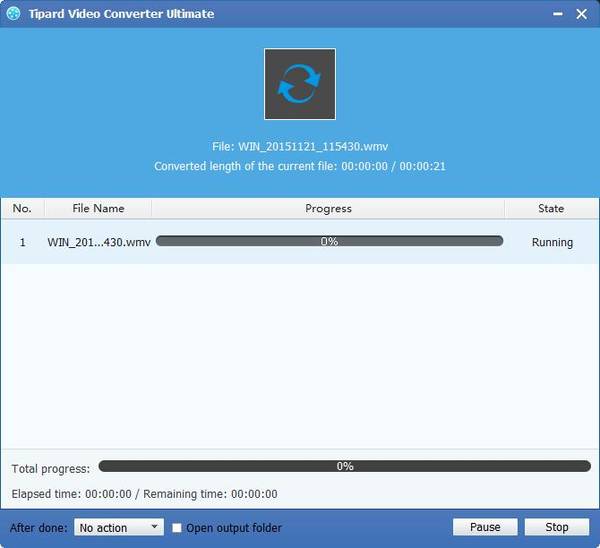Bästa sättet att spela Canon / Sony / Panosonic MXF / P2 MXF på PowerPoint

Som vi alla vet är Sony och Panasonic DVCPRO P2 de två av de första datainspelningssystemen för att producera MXF. Och Canon släppte sin nya serie av professionella filbaserade XF-videokameror för att producera MXF senare. Många tar videor med dessa tre videokameror, medan dess MXF-format kan inte användas allmänt i många vanliga enheter. Således måste vi konvertera dessa MXF-filer till andra spelbara format.
Följande guide visar hur du kan spela Canon / Sony / Panosonic MXF / P2 MXF på PowerPoint som ett exempel. PowerPoint stöder endast WMV- och MPEG-1-videoformat. Med detta Tipard MXF till PowerPoint Converter, kan du enkelt konvertera MXF-filer till WMV eller MPEG-1-format som kan spela bra på PowerPoint.
Installera Tipard MXF till PowerPoint Converter
Hämta Tipard MXF till PowerPoint Converter och installera sedan. Då kan du ladda MXF-filer genom att slicka "Lägg till video" -knappen på ytan. Dessutom kan du direkt dra din riktade fil direkt till den här programvaran.

Välj PowerPoint-kompatibla format
Då måste du välja PowerPoint-kompatibelt format. Klicka på "Profil" rullgardinsmenyn för att öppna "Profil" -listan. Dessutom kan du direkt mata in utmatningsformat i frågefönstret.
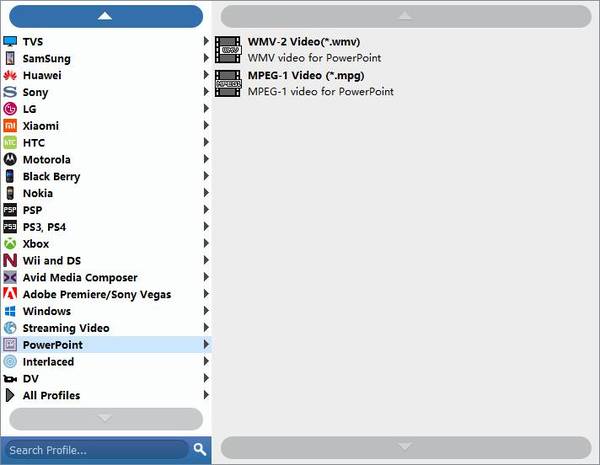
Lägg till en logotyp på din utmatningsvideo
Med funktionen "Vattenstämpel" kan du lägga till en text eller bild på din video som en logotyp. Dessutom får du ändra sin position, färg, storlek och transparens enligt dina behov.
Obs! Du kan konvertera dem till 3D-videor och göra personliga 3D-videor som du vill med den här professionella Tipard MXF till PowerPoint Converter.

Starta konverteringen
Efter att du ställt in alla MXF-filer och kontrollerar alla dina tillagda videor kan du klicka på "Konvertera" -knappen och få WMV-videoformat för PowerPoint.